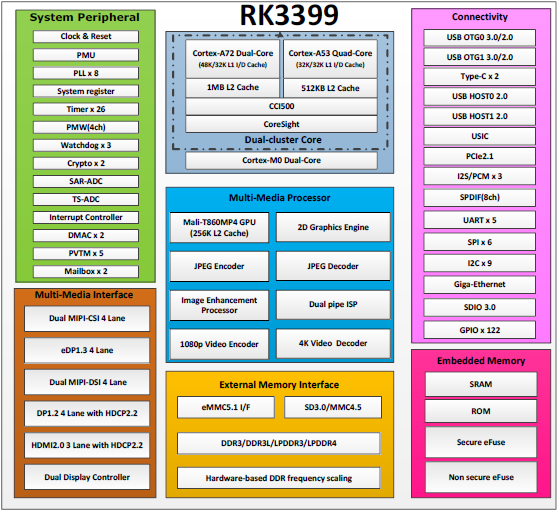“100ask roc-rk3399-pc”的版本间的差异
| 第292行: | 第292行: | ||
| (1)选中需要烧写的SD卡设备,点击文件图标选择系统镜像文件,最后点击写入按钮开始烧写 || (2)此时弹出烧写对话框,点击Yes按钮,继续烧写, 等待任务进度执行到100%) || 烧写成功后,弹出写入成功,此时点击OK | | (1)选中需要烧写的SD卡设备,点击文件图标选择系统镜像文件,最后点击写入按钮开始烧写 || (2)此时弹出烧写对话框,点击Yes按钮,继续烧写, 等待任务进度执行到100%) || 烧写成功后,弹出写入成功,此时点击OK | ||
|} | |} | ||
| − | |||
| − | |||
| − | |||
| − | |||
| − | |||
| − | |||
| − | |||
| − | |||
| − | |||
| − | |||
| − | |||
| − | |||
| − | |||
| − | |||
| − | |||
| − | |||
| − | |||
| − | |||
| − | |||
| − | |||
| − | |||
| − | |||
| − | |||
| − | |||
| − | |||
| − | |||
| − | |||
| − | |||
| − | |||
| − | |||
| − | |||
| − | |||
| − | |||
| − | |||
| − | |||
| − | |||
| − | |||
| − | |||
| − | |||
| − | |||
| − | |||
| − | |||
| − | |||
| − | |||
| − | |||
| − | |||
| − | |||
| − | |||
| − | |||
| − | |||
| − | |||
| − | |||
| − | |||
| − | |||
| − | |||
| − | |||
| − | |||
| − | |||
| − | |||
| − | |||
| − | |||
| − | |||
| − | |||
| − | |||
| − | |||
| − | |||
| − | |||
| − | |||
| − | |||
| − | |||
| − | |||
| − | |||
| − | |||
| − | |||
| − | |||
| − | |||
| − | |||
| − | |||
| − | |||
| − | |||
| − | |||
| − | |||
| − | |||
| − | |||
| − | |||
| − | |||
| − | |||
| − | |||
| − | |||
| − | |||
| − | |||
| − | |||
| − | |||
| − | |||
| − | |||
| − | |||
| − | |||
| − | |||
| − | |||
| − | |||
| − | |||
| − | |||
| − | |||
| − | |||
| − | |||
| − | |||
| − | |||
| − | |||
| − | |||
| − | |||
| − | |||
| − | |||
| − | |||
| − | |||
| − | |||
| − | |||
| − | |||
| − | |||
| − | |||
| − | |||
| − | |||
| − | |||
| − | |||
| − | |||
| − | |||
| − | |||
| − | |||
| − | |||
| − | |||
| − | |||
| − | |||
| − | |||
| − | |||
| − | |||
| − | |||
| − | |||
| − | |||
| − | |||
| − | |||
| − | |||
| − | |||
| − | |||
| − | |||
| − | |||
| − | |||
| − | |||
| − | |||
| − | |||
| − | |||
| − | |||
| − | |||
| − | |||
| − | |||
| − | |||
| − | |||
| − | |||
| − | |||
| − | |||
| − | |||
| − | |||
| − | |||
| − | |||
| − | |||
| − | |||
| − | |||
| − | |||
| − | |||
| − | |||
| − | |||
| − | |||
| − | |||
| − | |||
| − | |||
| − | |||
| − | |||
| − | |||
| − | |||
| − | |||
| − | |||
| − | |||
=编译android固件= | =编译android固件= | ||
2019年8月9日 (五) 11:32的版本
- 开发板购买地址:
- 资料光盘下载地址:https://pan.baidu.com/s/1qGeSZKxCH7pFDZNgsIvczQ
roc-rk3399-pc简介
SOC特征
|
开发板特征
| roc-rk3399-pc 开发板参数列表 | |
|---|---|
| 主控芯片 |
|
| 处理器 |
|
| 图形处理器 |
|
| 视频处理器 |
|
| 电源管理 |
|
| 内存 |
|
| 存储器 |
|
| 以太网 |
|
| WiFi/蓝牙 |
|
| 显示 |
|
| 音频 |
|
| 摄像头 |
|
| USB |
|
| 调试 |
|
| 按键 |
|
| 红外 |
|
| RTC |
|
| 电源 |
|
| 双Type-C |
|
软件支持
模块支持
- adxl345
- dac
- dh11
- ds18b20
- eeprom
- gps
- irda
- oled
- 步进电机驱动模块
- 超声波
- 人体红外感应
快速使用
编译100ask linux sdk系统
简介:以下资源仅限于在百问网官方购买及百问网授权店铺购买的开发板上使用,我们在官方的基础上做了大量的定制化修改,精简了系统,简化下载以及编译流程,更大的提升开发效率,系统不同于firefly官方。如需为roc-rk3399-pc编译ubuntu 以及Android系统请参考编译firefly系统章节。
获取源码
git邮箱账号和用户名配置
git config --global user.email "you@example.com" git config --global user.name "Your Name"
初次使用,需要配置用户名和密码才可以进行代码同步,用户名和密码根据自己情况设定,也可以随意设定
- repo工具配置
考虑到代码仓库过多,特使用repo工具管理代码
book@100ask:~$ git clone https://git.dev.tencent.com/codebug8/repo.git book@100ask:~$ mkdir -p 100ask_roc-rk3399-pc && cd 100ask_roc-rk3399-pc book@100ask:~/100ask_roc-rk3399-pc $ ../repo/repo init -u https://dev.tencent.com/u/weidongshan/p/manifests/git -b linux-sdk -m rk3399/roc-rk3399-pc_linux_release.xml --no-repo-verify book@100ask:~/100ask_roc-rk3399-pc $ ../repo/repo sync -j4
- 上面使用的repo管理文件xml为国内coding仓库 https://dev.tencent.com/u/weidongshan/p/manifests/git/tree/linux-sdk
- 如果使用Github仓库管理文件xml请查看 https://github.com/100askTeam/manifests/blob/linux-sdk/README.md
设置工具链
交叉编译工具链主要是用于在ubuntu主机上编译并声称可以在其它平台上运行的系统。设置交叉编译工具主要是设置PATH, ARCH和CROSS_COMPILE三个环境变量,下面介绍具体设置方法。
- 永久生效
如需永久修改,请修改用户配置文件, Ubuntu系统下,修改如下:
vim ~/.bashrc
在行尾添加或修改:
export ARCH=arm64 export CROSS_COMPILE=aarch64-linux-gnu- export PATH=$PATH:/home/book/100ask_roc-rk3399-pc/ToolChain-6.3.1/gcc-linaro-6.3.1-2017.05-x86_64_aarch64-linux-gnu/bin
- 临时生效
执行完“export”命令后,该设置只对当前终端有效
book@100ask:~$ export PATH=$PATH:/home/book/100ask_roc-rk3399-pc/ToolChain-6.3.1/gcc-linaro-6.3.1-2017.05-x86_64_aarch64-linux-gnu/bin book@100ask:~$ export ARCH=arm64 book@100ask:~$ export CROSS_COMPILE=aarch64-linux-gnu-
- 手动指定
Make编译时指定ARCH架构 CROSS_COMPILE交叉编译工具链
book@100ask:~$ export PATH=$PATH:/home/book/100ask_roc-rk3399-pc/ToolChain-6.3.1/gcc-linaro-6.3.1-2017.05-x86_64_aarch64-linux-gnu/bin book@100ask:~$ make ARCH=arm64 CROSS_COMPILE=aarch64-linux-gnu- [命令]
编译u-boot
不同的开发板对应不同的配置文件,配置文件位于 u-boot的configs/ 目录,下面以Roc-rk3399-pc开发板为例,说明u-boot的编译过程:
book@100ask:~$ cd ~/100ask_roc-rk3399-pc/uboot2019.01 book@100ask: ~/100ask_roc-rk3399-pc/uboot2019.01$ make distclean book@100ask: ~/100ask_roc-rk3399-pc/uboot2019.01$ make 100ask_roc-rk3399-pc_defconfig book@100ask: ~/100ask_roc-rk3399-pc/uboot2019.01$ make book@100ask: ~/100ask_roc-rk3399-pc/uboot2019.01$ ./make.sh trust book@100ask: ~/100ask_roc-rk3399-pc/uboot2019.01$ ./make.sh uboot book@100ask: ~/100ask_roc-rk3399-pc/uboot2019.01$ ./make.sh loader
- nfs启动系统
=> setenv serverip 192.168.1.132 => setenv ipaddr 192.168.1.112 => tftpboot 0x01f00000 rk3399-roc-pc.dtb; tftpboot 0x02080000 Image; setenv bootargs root=/dev/nfs nfsroot=192.168.1.132:/home/book/rootfs,vers=3 rw ip=192.168.1.120; booti 0x02080000 - 0x01f00000
编译linux kernel
book@100ask:~/100ask_roc-rk3399-pc$ cd linux-4.4 book@100ask:~/100ask_roc-rk3399-pc/linux-4.4$ make mrproper book@100ask:~/100ask_roc-rk3399-pc/linux-4.4$ make 100ask_roc-rk3399-pc_defconfig book@100ask:~/100ask_roc-rk3399-pc/linux-4.4$ make Image book@100ask:~/100ask_roc-rk3399-pc/linux-4.4$ make dtbs
- 编译内核模块
book@100ask:~/100ask_roc-rk3399-pc/linux-4.4$ make ARCH=arm64 CROSS_COMPILE=aarch64-linux-gnu- modules
- 安装内核模块到nfs根文件系统
book@100ask:~/100ask_roc-rk3399-pc/linux-4.4$ sudo make ARCH=arm64 INSTALL_MOD_PATH=/media/rootfs modules_install
编译根文件系统
| 配置文件 | 含义 |
|---|---|
| 100ask_roc-rk3399-pc_defconfig | 默认文件系统版本 |
book@100ask:~/100ask_roc-rk3399-pc$ cd buildroot2018.02 book@100ask:~/100ask_roc-rk3399-pc/buildroot2018.02$ make clean book@100ask:~/100ask_roc-rk3399-pc/buildroot2018.02$ make 100ask_roc-rk3399-pc_defconfig book@100ask:~/100ask_roc-rk3399-pc/buildroot2018.02$ make menuconfig book@100ask:~/100ask_roc-rk3399-pc/buildroot2018.02$ make –jN /* N表示CPU的线程数,比如可以写4、8等以加快编译速度 */
编译后生成文件介绍
buildroot2018.02
├── output
├── images
├── idbloader.img <--u-boot镜像
├── nfs_rootfs <--打包并压缩的根文件系统,适用于NFSROOT启动
│ └── rootfs.tar.gz
├── rk3288-firefly.dtb <--设备树文件
├── rootfs.ext2
├── rootfs.ext4 -> rootfs.ext2 <--ext2格式根文件系统
├── rootfs.tar <--打包后的根文件系统
├── sdcard.img <--完整的SD卡系统镜像
├── trust.img <--u-boot镜像
├── u-boot.bin
├── u-boot-dtb.img
├── uboot.img <--u-boot镜像
└── zImage <--内核镜像
sd卡启动
1.安装资料光盘下01_tools/SD Card Formatter 5.0.1 Setup.exe软件,安装完成后打开!
2.使用SdCardFormatter格式化SD卡,格式化步骤如下如所示!

|

|

|
| (1)选择要格式化的SD卡,选中Quick format,点击Format | (2)在弹出的对话框中点击是(Y) | (3)等待格式化完成,在弹出的对话框中点击确定 |
3.安装资料光盘下01_tools/ win32diskimager-1.0.0-install.exe软件,安装完成后打开!
4.使用wind32diskimage烧写编译后的系统镜像,烧写步骤如下所示!

|

|

|
| (1)选中需要烧写的SD卡设备,点击文件图标选择系统镜像文件,最后点击写入按钮开始烧写 | (2)此时弹出烧写对话框,点击Yes按钮,继续烧写, 等待任务进度执行到100%) | 烧写成功后,弹出写入成功,此时点击OK |
编译android固件
编译android 7.1固件
- 下载Android-7.1 SDK
使用浏览器打开 h https://pan.baidu.com/s/1yjc9aMB-ds7Xixifgov0Gg 保存资料光盘中的 Firefly-sdk_v1 到自己的网盘中,让后进行下载。
- 安装openjdk-8
sudo add-apt-repository ppa:openjdk-r/ppa
sudo apt-get update
sudo apt-get install openjdk-8-jdk
sudo java -version
- 安装基本依赖包
sudo apt-get install libx11-dev:i386 libreadline6-dev:i386 libgl1-mesa-dev g++-multilib \
git flex bison gperf build-essential libncurses5-dev:i386 \
dpkg-dev libsdl1.2-dev libesd0-dev \
git-core gnupg flex bison gperf build-essential \
zip curl zlib1g-dev gcc-multilib g++-multilib \
libc6-dev-i386 lib32ncurses5-dev x11proto-core-dev libx11-dev \
libgl1-mesa-dev libxml2-utils xsltproc unzip m4 \
lib32z1-dev ccache make tofrodos p7zip-full \
python-markdown libxml2-utils xsltproc zlib1g-dev:i386 -y
- 使用FileZilla或其它软件上传下载后的Android-7.1_sdk 源码包,让后通过7z工具进行解压
7z x roc-rk3399-pc_android7.1.2_2019.08.08.7z.001
ROC-RK3399-PC产品编译方法
HDMI显示编译
./FFTools/make.sh -d rk3399-roc-pc -j8 -l ROC_RK3399_PC-userdebug ./FFTools/mkupdate/mkupdate.sh -l ROC_RK3399_PC-userdebug
手动编译ROC-RK3399-PC
- 编译前执行如下命令配置环境变量:
export JAVA_HOME=/usr/lib/jvm/java-8-openjdk-amd64 export PATH=$JAVA_HOME/bin:$PATH export CLASSPATH=.:$JAVA_HOME/lib:$JAVA_HOME/lib/tools.jar
- 编译kernel:
cd ~/proj/firefly-rk3399/kernel/ make ARCH=arm64 firefly_defconfig make -j8 ARCH=arm64 rk3399-roc-pc.img
- 编译uboot:
cd ~/proj/firefly-rk3399/u-boot/ make rk3399_box_defconfig make ARCHV=aarch64 -j8
- 编译android:
cd ~/proj/firefly-rk3399/ source build/envsetup.sh lunch ROC_RK3399_PC-userdebug make -j8 ./mkimage.sh
- 打包成统一固件 update.img
编译完可以用Firefly官方的脚本打包成统一固件,执行如下命令:
./FFTools/mkupdate/mkupdate.sh update
打包完成后将在rockdev/Image-ROC_RK3399_PC/下生成统一固件:update.img
在 Windows 下打包统一固件 update.img 也很简单,将编译生成的文件拷贝到 AndroidTool 的 rockdev\Image 目录中,然后运行 rockdev 目录下的 mkupdate.bat 批处理文件即可创建 update.img 并存放到 rockdev\Image 目录里。
- 生成tf卡启动的固件
编译完可以用Firefly官方的脚本打包成统一固件,执行如下命令:
./FFTools/mkupdate/mkupdate.sh sdboot
打包完成后将在rockdev/Image-ROC_RK3399_PC/下生成sdboot固件:SDBOOT-ROC_RK3399_PC_Android7.1.2_MP_181229.img
用瑞芯微 SD_Firmware_Tool 工具创建sd卡启动,首先选择设备,在功能模式选择sd启动,然后选择上传生成的固件,最后点击创建,界面如下图:
_images/android_compile_android1.png
烧写分区映像
编译的时候执行 ./mkimage.sh 会重新打包 boot.img 和 system.img, 并将其它相关的映像文件拷贝到目录 rockdev/Image-ROC_RK3399_PC/ 中。以下列出一般固件用到的映像文件:
boot.img :Android 的初始文件映像,负责初始化并加载 system 分区。 kernel.img :内核映像。 misc.img :misc 分区映像,负责启动模式切换和急救模式的参数传递。 parameter.txt :emmc的分区信息 recovery.img :急救模式映像。 resource.img :资源映像,内含开机图片和内核的设备树信息。 system.img :Android 的 system 分区映像,ext4 文件系统格式。 trust.img :休眠唤醒相关的文件 rk3399_loader_v1.08.106.bin :Loader文件 uboot.img :uboot文件
请参照 如何升级固件 一文来烧写分区映像文件。
如果使用的是 Windows 系统,将上述映像文件拷贝到 AndroidTool (Windows 下的固件升级工具)的 rockdev\Image 目录中,之后参照升级文档烧写分区映像即可,这样的好处是使用默认配置即可,不用修改文件的路径。
update.img 方便固件的发布,供终端用户升级系统使用。一般开发时使用分区映像比较方便。
编译android 8.1固件
- 下载Android-8.1 SDK
使用浏览器打开 h https://pan.baidu.com/s/1yjc9aMB-ds7Xixifgov0Gg 保存资料光盘中的 Firefly-sdk_v1 到自己的网盘中,让后进行下载。
- 安装openjdk-8
sudo add-apt-repository ppa:openjdk-r/ppa
sudo apt-get update
sudo apt-get install openjdk-8-jdk
sudo java -version
- 安装基本依赖包
sudo apt-get install libx11-dev:i386 libreadline6-dev:i386 libgl1-mesa-dev g++-multilib \
git flex bison gperf build-essential libncurses5-dev:i386 \
dpkg-dev libsdl1.2-dev libesd0-dev \
git-core gnupg flex bison gperf build-essential \
zip curl zlib1g-dev gcc-multilib g++-multilib \
libc6-dev-i386 lib32ncurses5-dev x11proto-core-dev libx11-dev \
libgl1-mesa-dev libxml2-utils xsltproc unzip m4 \
lib32z1-dev ccache make tofrodos \
python-markdown libxml2-utils xsltproc zlib1g-dev:i386 -y
- 使用FileZilla或其它软件上传下载后的Android-8.1_sdk 源码包,让后通过7z工具进行解压
7z x Roc-rk3399-pc_Android8.1_git_SDK_20190801.7z.001
编译安卓命令
- 编译之前请先执行如下命令配置好环境变量:
export JAVA_HOME=/usr/lib/jvm/java-8-openjdk-amd64
export PATH=$JAVA_HOME/bin:$PATH
export CLASSPATH=.:$JAVA_HOME/lib:$JAVA_HOME/lib/tools.jar
- 编译内核(需要进入kernel目录下执行命令)
make ARCH=arm64 firefly_defconfig
make -j8 ARCH=arm64 rk3399-roc-pc.img
- 编译 U-Boot
make rk3399_defconfig
make ARCHV=aarch64 -j8
- 编译 Android(在安卓sdk目录下执行)
source build/envsetup.sh
lunch ROC_RK3399_PC-userdebug
make installclean
make -j8
./mkimage.sh
打包 RK 固件
- 在 Linux 下打包固件
编译完成后使用 Firefly 官方脚本即可打包所有的分区映像成可供SD卡启动的 roc-rk3399-pc固件:
./FFTools/mkupdate/mkupdate.sh -t sd
最终生成的文件是 rockdev/Image-ROC_RK3399_PC/sd_ROC_RK3399_PC_Android8.1.0_DEFAULT_190802.img
- 在 Windows 下使用wind32diskimg工具烧写镜像
烧写方法请参考 [SD卡启动]
分区映像
sd_ROC_RK3399_PC_Android8.1.0_DEFAULT_190802.img 是发布给最终用户的固件,方便升级开发板。而在实际开发中,更多的时候是修改并烧写单个分区映像文件,这样做大大节省开发时间。
下表总结了在各个编译阶段所生成的分区映像文件:
|------------------|---------------------|-----------|
| Stage | Product | Partition |
|------------------|---------------------|-----------|
| Compiling Kernel | kernel/kernel.img | kernel |
| | kernel/resource.img | resource |
|------------------|---------------------|-----------|
| Compiling U-Boot | u-boot/uboot.img | uboot |
|------------------|---------------------|-----------|
| ./mkimage.sh | boot.img | boot |
| | system.img | system |
|------------------|---------------------|-----------|
注意,执行 ./mkimage.sh 后, boot.img 和 system.img 将会被重新编译并打包到目录 out/target/product/ROC_RK3399_PC/ 下,所有生成的映像文件将会拷贝到目录 rockdev/Image-ROC_RK3399_PC/` 下。
如下是映像文件列表:
boot.img: Android 的 initramfs 映像,包含Android根目录的基础文件系统,它负责初始化和加载系统分区。 system.img: ext4 文件系统格式的 Android 文件系统分区映像。 kernel.img: 内核映像。 resource.img: Resource 映像, 包含启动图片和内核设备树。 misc.img: misc 分区映像, 负责启动模式的切换和急救模式参数的传递。 recovery.img: Recovery 模式映像。 rk3399_loader_v1.12.112.bin: Loader 文件。 uboot.img: U-Boot 映像文件。 trust.img: Arm trusted file (ATF) 映像文件。 parameter.txt: 分区布局和内核命令行。 vendor.img: TODO oem.img: TODO baseparameter.img: TODO